
En un pasado no muy lejano, para transmitir de manera inalámbrica los contenidos de los dispositivos de Apple a la pantalla de los televisores LG era necesario utilizar algún tipo de aplicaciones o instalar en sus entradas HDMI dispositivos como Chromecast, cajas Android, entre otros.
Sin embargo, esto ha cambiado con la llegada del protocolo AirPlay a los televisores inteligentes LG.
Qué televisores LG incorporan AirPlay
En efecto, Airplay ha sido incorporado por LG a sus televisores inteligentes dotados de sistema Web OS fabricados a partir de 2018, lo que ha aumentado sus posibilidades de entretenimiento.
Para qué sirve AirPlay en una TV LG
Con AirPlay, no solo es posible duplicar la pantalla del iPhone o iPad en un televisor LG, por ejemplo, para proyectar una videollamada de FaceTime o Zoom, sino que también es posible transmitir vídeos desde diversas apps compatibles con AirPlay y seguir usando el teléfono para hacer otras cosas.
Esto comprende aplicaciones IPTV, HBO Go, Disney Plus, entre muchas otras más. A continuación te mostramos como activar la función AirPlay en un televisor Smart TV LG y transmitir vídeos del iPhone hacia su pantalla.
Cómo activar Airplay en un televisor LG
El soporte para AirPlay llegará en forma gradual a tu televisor LG compatible, si es que está configurado para actualizarse automáticamente. En caso contrario, procede a actualizar su sistema operativo a su última versión.
Una vez recibido el soporte para AirPlay, aparecerá en la barra de lanzamiento ubicada en la pantalla de inicio del televisor su icono característico (Ver imagen de arriba).
Para usarlo por primera vez, es posible que se necesite activarlo introduciendo un código numérico en la pantalla del iPhone. Una vez hecho esto, podrás desactivar esta solicitud.
Cómo duplicar un iPhone en una TV LG con AirPlay
En primer lugar, conecta el iPhone y el televisor LG a la misma red wifi.
Enseguida, abre el Centro de control. En iPhone 10 o modelos posteriores, desliza el dedo hacia abajo partiendo de la esquina superior derecha. En iPhone 8 y modelos anteriores, desliza el dedo hacia arriba partiendo desde la parte inferior de la pantalla.
Luego, toca en Duplicar pantalla y selecciona el televisor LG. De ser solicitado ingresa en el iPhone el código que se muestra en la pantalla del televisor.
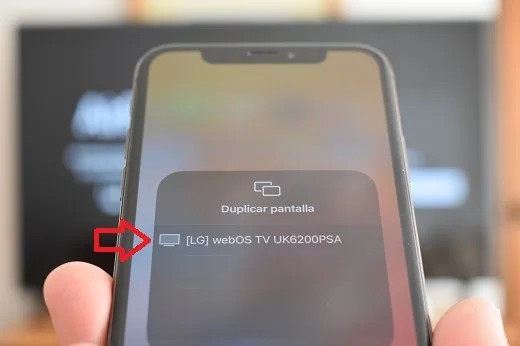
Transmitir vídeos del iPhone a tu TV LG con AirPlay
Conecta el iPhone y el televisor LG a la misma red wifi
Abre un vídeo de la galería o reproduce contenidos desde una aplicación de terceros compatible con AirPlay y toca el icono de AirPlay. Luego, selecciona el televisor LG de la lista de pantallas disponibles.
Sin embargo, existen aplicaciones de vídeo para iOS en las que el icono de Airplay no está disponible, por ejemplo, los vídeos de Facebook Watch, apareciendo en su lugar un icono de transmisión (Cast) similar al que se utiliza para enviar contenidos a un Chromecast.
En este caso basta con pulsar el mencionado icono y seleccionar el televisor LG de la lista de pantallas disponibles para AirPlay.
¿Qué hacer si no aparece el icono de AirPlay?
Si tras haber actualizado el sistema operativo del televisor a su última versión no consigues ver el icono de la función AirPlay, haz un restablecimiento de fábrica del Smart TV.
Ver nuestro vídeo en YouTube: https://youtu.be/yrg0HpmmoPI
No puedo conectar mi iPhone X a mi Smart TV LG mediante AirPlay?
Hola,
Posiblemente tu iPhone no tenga el sofware actualizado a la últimos versión de iOS.
Para actualizar tu iPone, ve a Ajustes > General > Actualizacíon de software.
Una vez actualizado, vuelve a intentar.
Y cómo hago para duplicar la pantalla de un iPhone en una Smart TV Sony?
Ya actualicé mi smart tv lg, modelo del 2023, pero AirPlay sigue ausente. Necesito que me ayuden
Para resolver problemas de AirPlay en tu TV LG, asegúrate de que tanto tu dispositivo Apple como la TV estén conectados a la misma red Wi-Fi y misma banda de frecuencia (2.4 GHz o 5 GHz).
Además, realiza un reset de energía en la TV LG desconectándola durante al menos un minuto y luego reconectándola, lo cual puede solucionar problemas de software que un reinicio normal no soluciona.
También es aconsejable reiniciar tu enrutador para resolver problemas de conectividad que afectan a todos los dispositivos en la red.
Si sigues teniendo problemas, no dudes en consultar más detalladamente o contactar con el soporte técnico. ¡Estamos aquí para ayudar!